É frustrante quando todos os seus dispositivos Apple sincronizam fotos via iCloud, exceto o seu Mac. Esse problema pode ter diversas causas, como configurações inadequadas, falhas de software, erros ou até mesmo corrupção da biblioteca de fotos.
Para solucionar essa questão, vamos explorar as possíveis soluções para o problema da não sincronização das fotos do iCloud no seu Mac.
1. Verificando o Status da Sincronização
Antes de tomar medidas mais drásticas, verifique o status da sincronização no aplicativo Fotos. O iCloud Photos pode interromper a sincronização por diversos motivos. Para analisar a situação, consulte a mensagem de status dentro do próprio aplicativo.
Para isso, abra o aplicativo Fotos e selecione “Biblioteca” na barra lateral. Em seguida, clique na aba “Todas as Fotos” na parte superior. Role a tela até o final para visualizar o status da sincronização do iCloud. Mensagens como “Aguardando sincronização” (indicando falta de conexão com a internet) ou “Upload para o iCloud pausado” (se a conexão foi interrompida) podem aparecer.
2. Ativar o iCloud Fotos
Se você acabou de configurar seu Mac, as fotos não serão sincronizadas automaticamente, a menos que o iCloud Fotos esteja ativado. Para habilitá-lo, siga estas etapas:
- Abra o aplicativo Fotos.
- Na barra de menu, clique em “Fotos” e depois em “Ajustes”.
- Selecione a aba “iCloud” e marque a caixa ao lado de “Fotos do iCloud”.
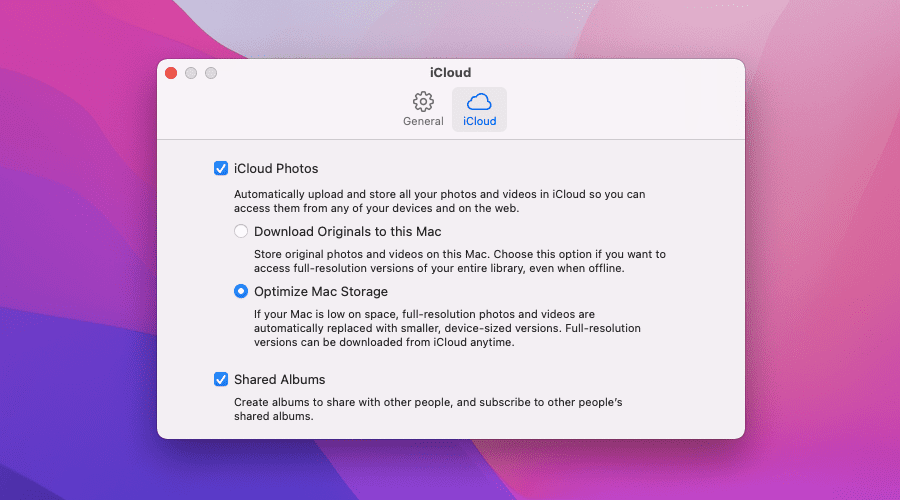
Após ativar, você pode escolher entre as opções “Baixar originais para este Mac” (para ter todas as fotos originais no seu Mac) ou “Otimizar armazenamento do Mac” (que usa versões de baixa resolução para economizar espaço). A primeira sincronização da biblioteca do iCloud com o Mac pode levar um tempo, então não espere que as imagens apareçam instantaneamente.
Desativar e reativar o iCloud Fotos também pode forçar o aplicativo a sincronizar suas imagens novamente. O processo é o mesmo descrito acima.
3. Verifique seu ID Apple
Se você utiliza várias contas Apple, confirme se está conectado ao seu Mac com a mesma conta usada em outros dispositivos com os quais deseja sincronizar as fotos.
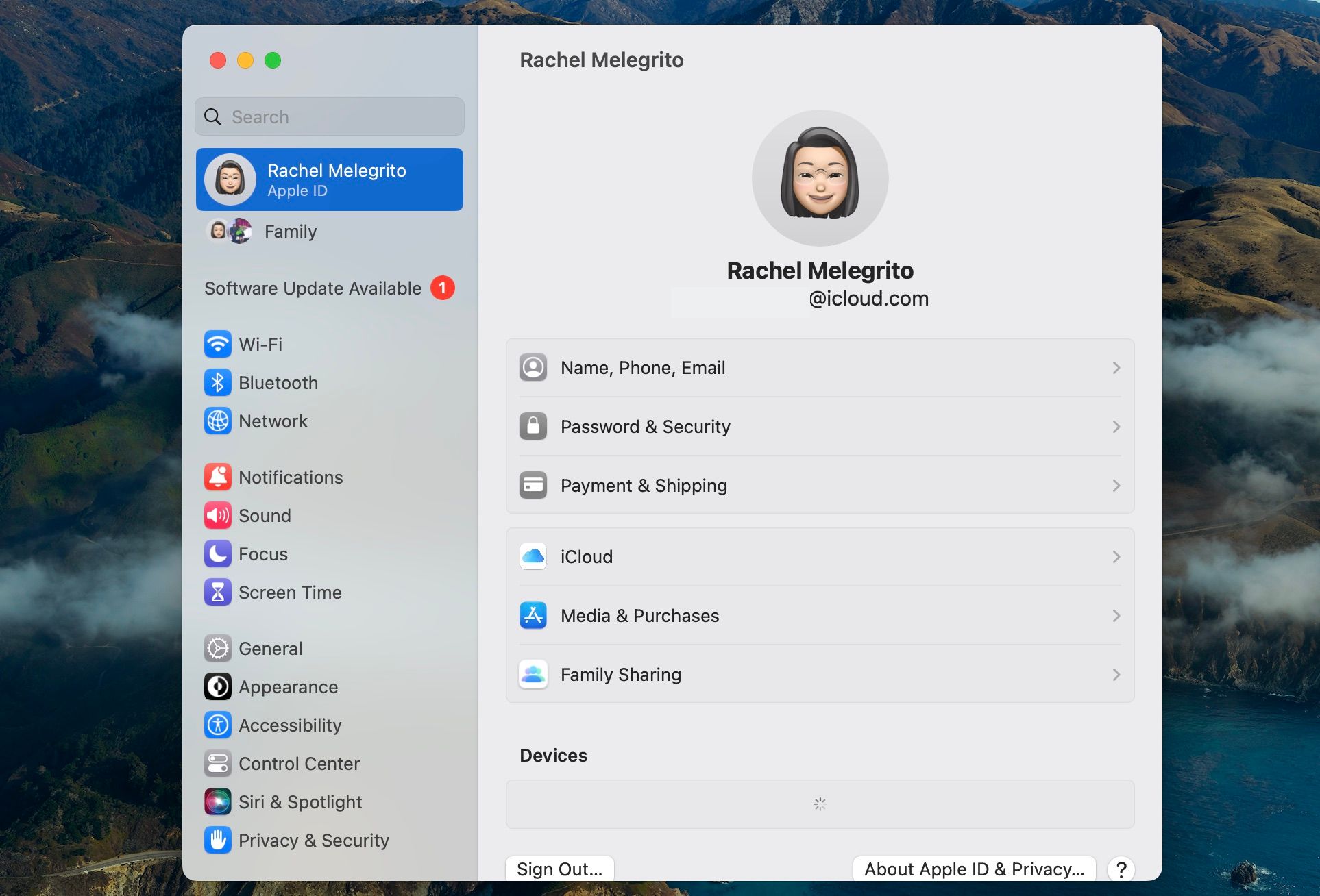
Para verificar, acesse o menu Apple > “Ajustes do Sistema” na barra de menu. Clique no seu nome de ID Apple na parte superior para verificar se o endereço de e-mail é o mesmo utilizado em outros dispositivos. Você também pode verificar a lista de dispositivos que usam a conta na parte inferior do menu.
Em dispositivos iOS ou iPadOS, abra o aplicativo “Ajustes” e toque no seu perfil para ver o ID Apple.
Se você estiver logado com outro ID Apple no seu Mac, saia da conta na parte inferior e faça login novamente com o ID Apple correto.
4. Forçar o Encerramento do Aplicativo Fotos
Em alguns casos, o aplicativo Fotos no macOS pode parar de sincronizar sem motivo aparente. Forçar o encerramento e reabrir o aplicativo geralmente resolve o problema. Veja como:
- Clique no menu Apple e selecione “Forçar Encerrar”.
- Selecione “Fotos” na lista e clique em “Forçar Encerrar”.
- Reinicie o aplicativo Fotos pelo Dock ou Launchpad e verifique se a sincronização das fotos é retomada.
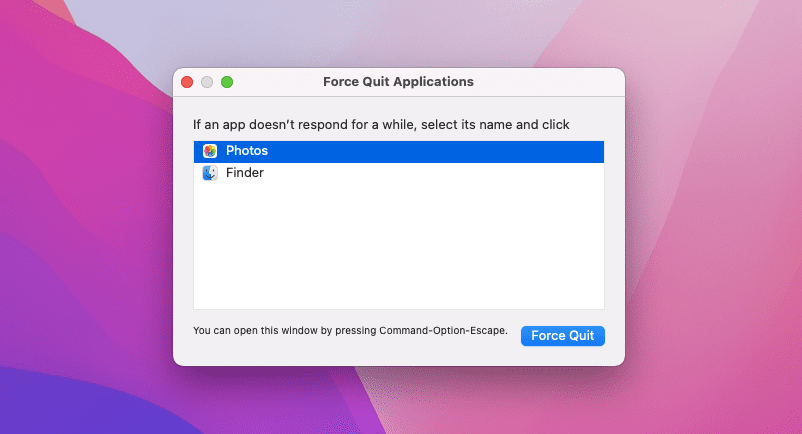
Você também pode acessar a janela “Forçar Encerrar” pressionando as teclas Command + Option + Esc.
5. Verifique sua Conexão com a Internet
Uma conexão estável com a internet é crucial para sincronizar fotos e vídeos com os servidores do iCloud e baixar arquivos para seus dispositivos. Se você vir a mensagem “Aguardando sincronização” no aplicativo Fotos, verifique se sua conexão está funcionando corretamente antes de prosseguir.
Para confirmar, abra o Safari ou outro navegador e tente carregar uma página da web, pois o Mac pode estar conectado ao Wi-Fi sem acesso à internet.
6. Desligue o Modo de Pouca Energia
O Modo de Pouca Energia pode ser outra razão pela qual o Mac não sincroniza as fotos do iCloud. Esse modo reduz o consumo de energia e minimiza atividades em segundo plano, como a sincronização do iCloud. Se o Modo de Pouca Energia estiver ativo, clique em “Sincronizar agora” para retomar a sincronização por uma hora.
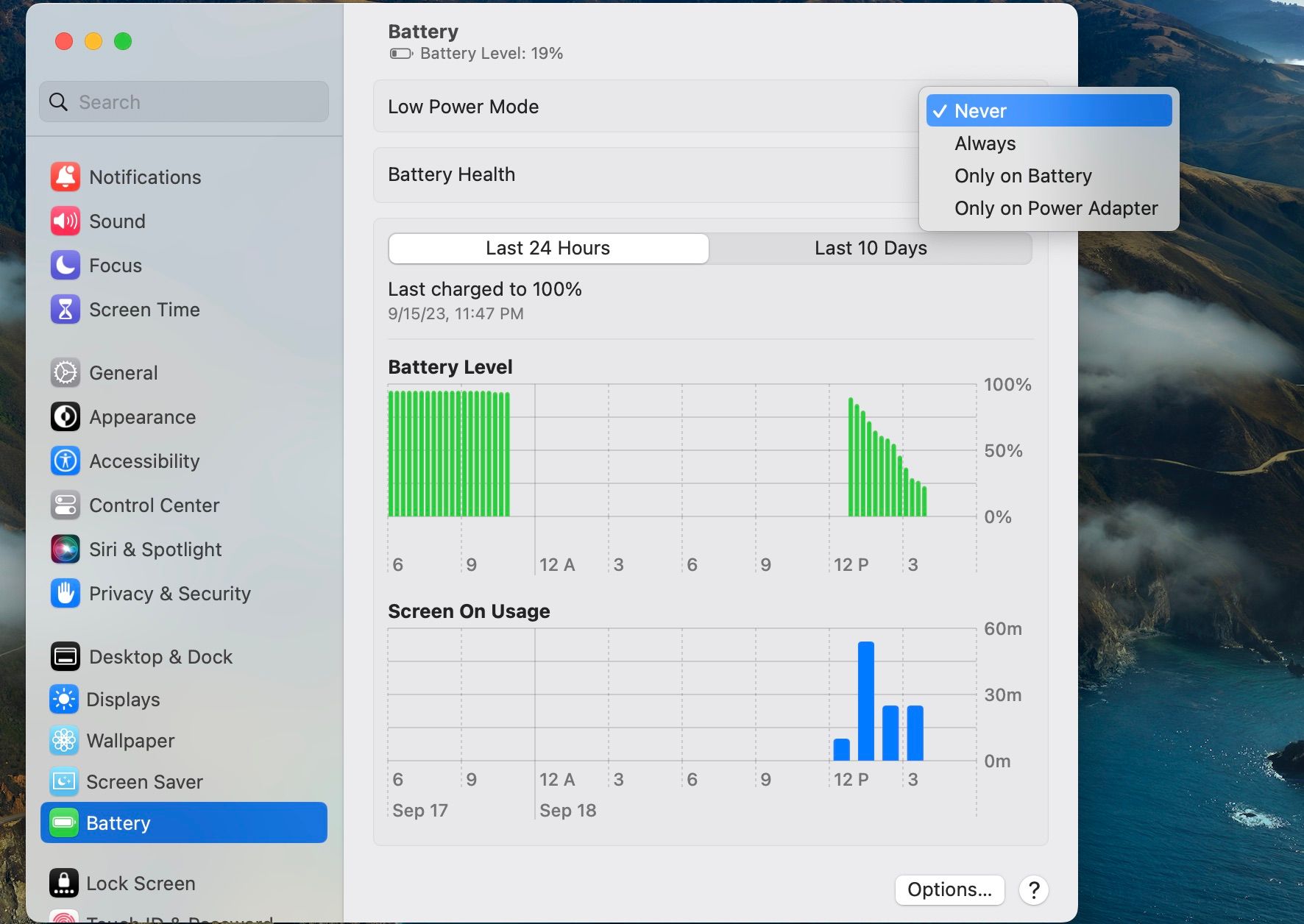
Você também pode desativar o Modo de Pouca Energia em “Ajustes do Sistema”, na seção “Bateria”. Selecione a opção apropriada no menu suspenso ao lado de “Modo de Pouca Energia”.
7. Carregue seu Dispositivo
Assim como no Modo de Pouca Energia, o Mac também pode desabilitar atividades em segundo plano, incluindo a sincronização do iCloud, se a bateria estiver fraca.
Você pode ver uma mensagem de status de “Economia de energia da bateria” no aplicativo Fotos ou a mensagem “Sincronizando [número] de itens para o iCloud”. Nesse caso, conecte seu Mac a uma fonte de energia antes de retomar a sincronização.
8. Verifique o Status do Sistema do iCloud
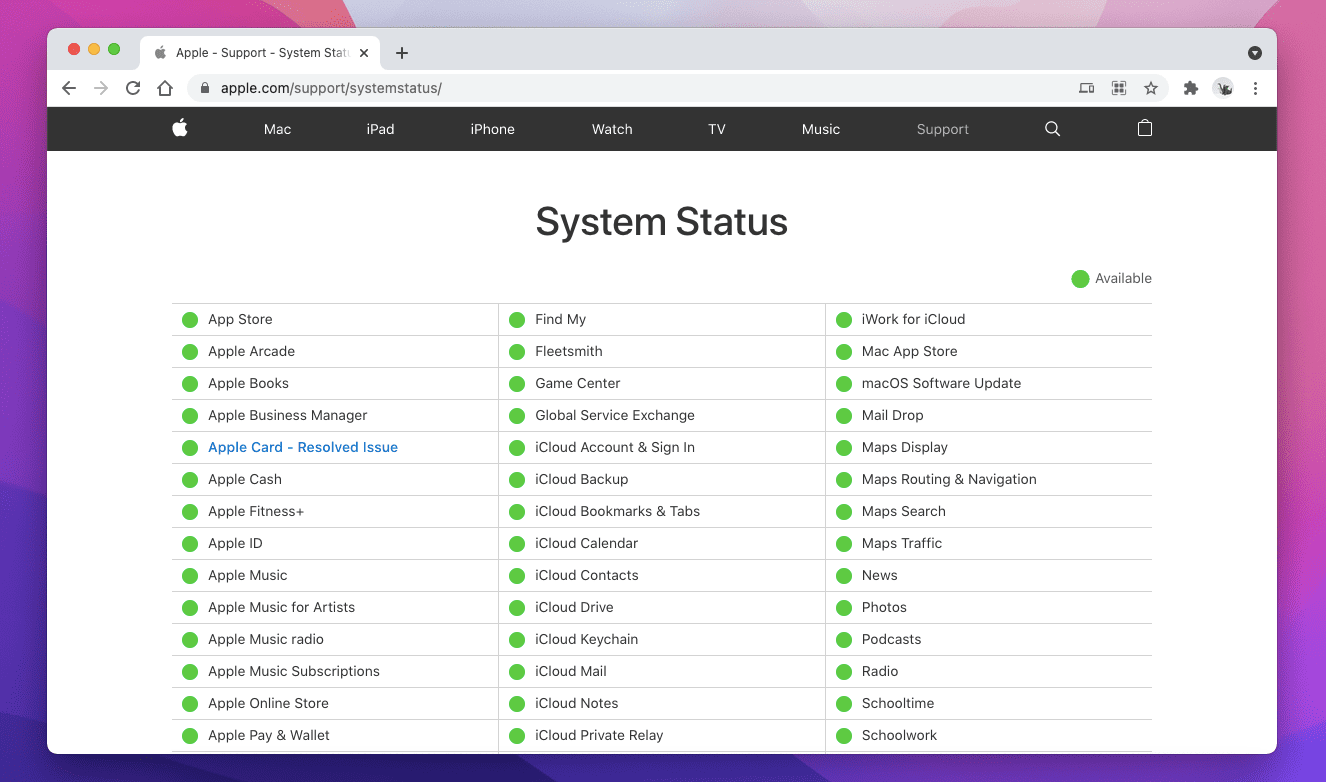
Também é importante verificar se não há problemas com o iCloud Photos no lado do servidor. Acesse a Página de Status do Sistema da Apple e verifique o status do serviço “Fotos”. Se houver algum problema listado, você precisará aguardar até que a Apple resolva a situação.
9. Reinicie o seu Mac
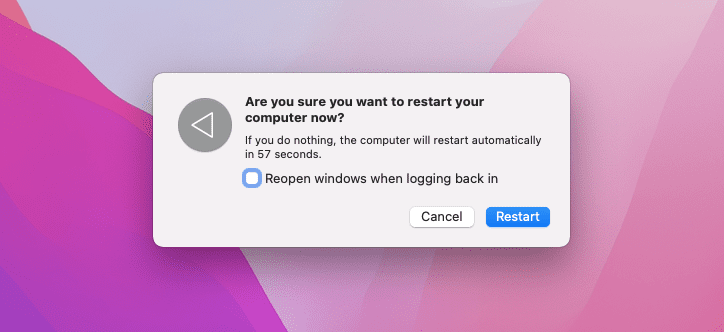
Reiniciar o Mac pode resolver problemas aleatórios relacionados a aplicativos e rede. Se ainda não tentou, abra o menu Apple e selecione “Reiniciar”. Desmarque a caixa “Reabrir janelas ao iniciar sessão novamente” antes de clicar em “Reiniciar”.
10. Libere Espaço de Armazenamento
Caso o seu Mac esteja ficando sem espaço, liberar armazenamento no macOS pode ajudar a sincronizar corretamente as fotos armazenadas no iCloud.
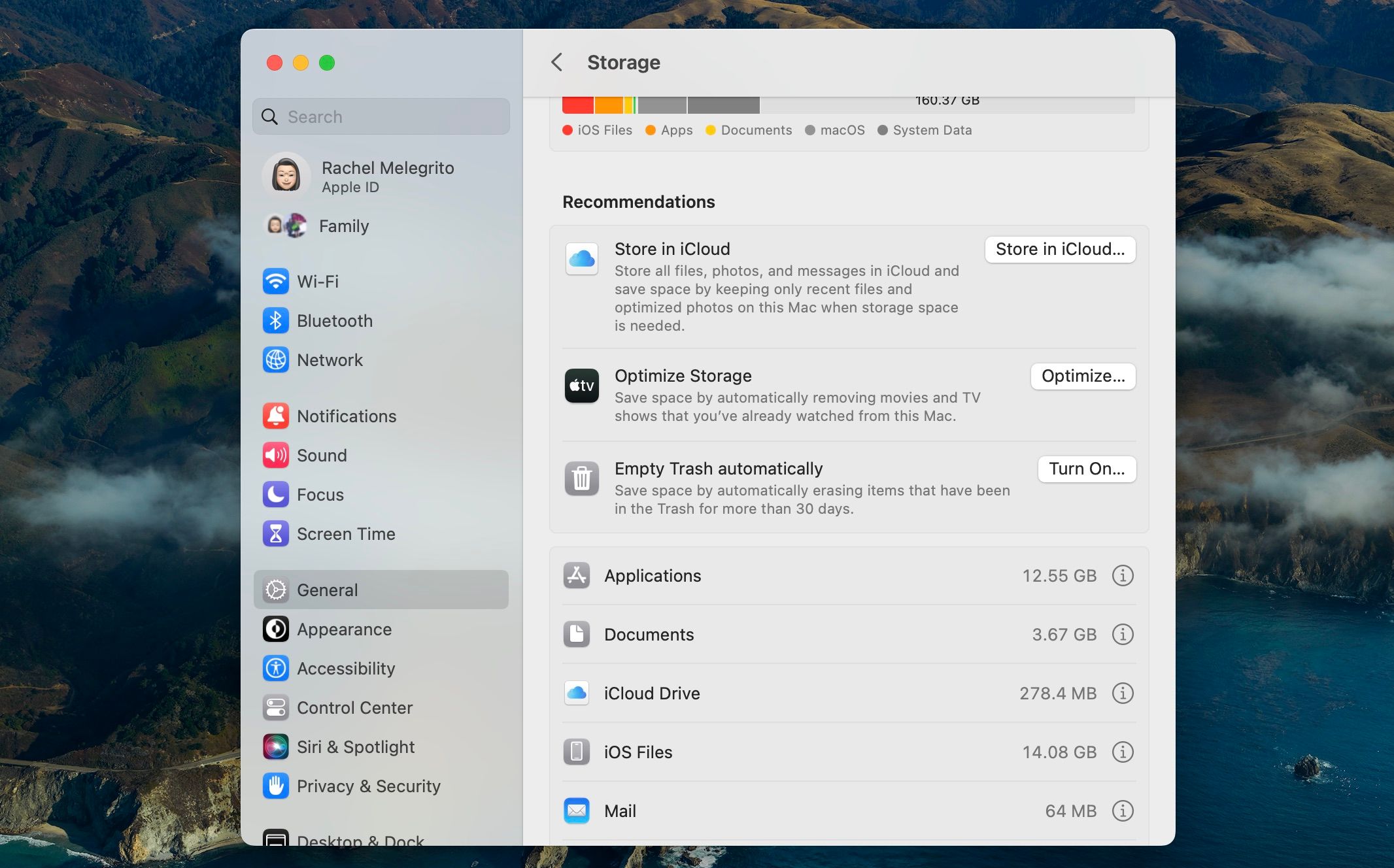
A seção “Armazenamento” em “Ajustes do Sistema” é um bom ponto de partida. Acesse “Ajustes do Sistema” > “Geral” > “Armazenamento” e veja as “Recomendações” antes de verificar cada categoria de armazenamento na barra lateral.
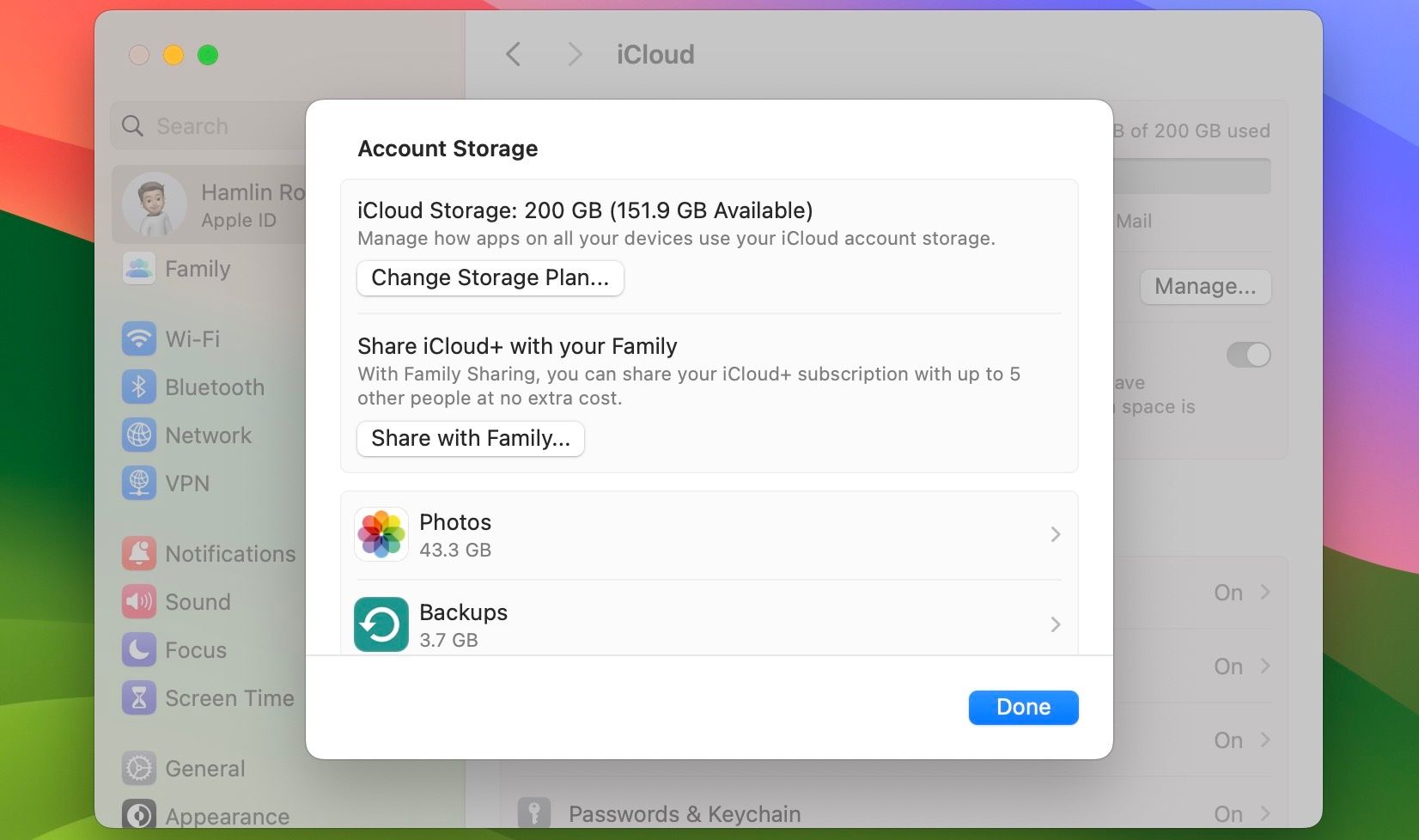
Se as fotos no seu Mac não estiverem sincronizando com o iCloud, verifique o armazenamento do iCloud em “Ajustes do Sistema” > “[Seu Nome]” > “iCloud” e clique em “Gerenciar” na parte superior. Você pode apagar backups antigos e outros dados de aplicativos, ou atualizar seu plano de armazenamento do iCloud, se necessário.
11. Limpe o Cache DNS
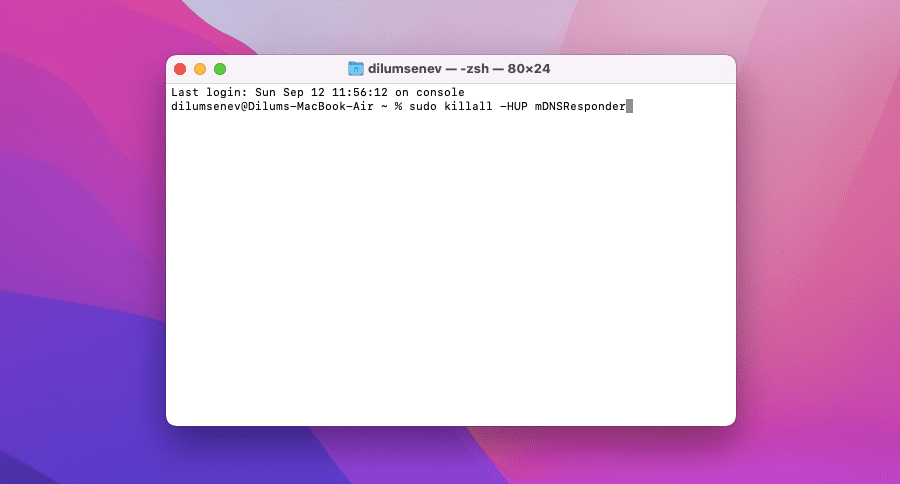
Um cache DNS (Serviço de Nome de Domínio) corrompido ou desatualizado pode impedir que o seu Mac se conecte aos servidores do iCloud. Limpar o cache DNS força o Mac a resolver cada endereço da web novamente. Veja como:
- Abra o aplicativo “Terminal” no seu Mac através da busca Spotlight (Command + Espaço).
- Digite o seguinte comando:
sudo killall -HUP mDNSResponder
- Pressione a tecla “Return”.
12. Repare a Biblioteca de Fotos
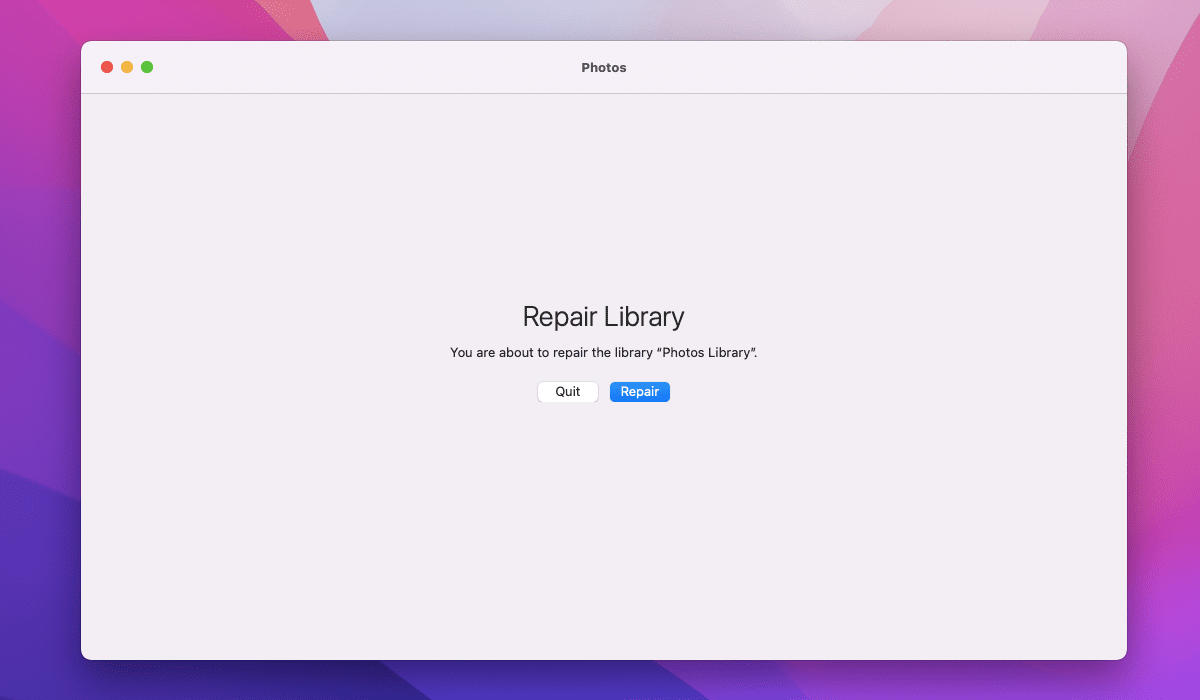
Se nenhuma das soluções anteriores resolver o problema, pode ser necessário reparar a biblioteca de fotos. O aplicativo Fotos possui uma ferramenta para detectar e corrigir erros. Para executá-la manualmente, faça o seguinte:
- Feche o aplicativo Fotos. Se estiver congelado, force o encerramento.
- Pressione as teclas “Opção” e “Command” simultaneamente e clique duas vezes no ícone do Fotos no Dock ou Launchpad.
- Selecione “Reparar” na tela que surgir.
Dependendo do tamanho da biblioteca, o aplicativo Fotos pode levar um tempo para finalizar os reparos. Verifique se as fotos começaram a ser sincronizadas após a conclusão.
13. Exclua o Índice de Sincronização
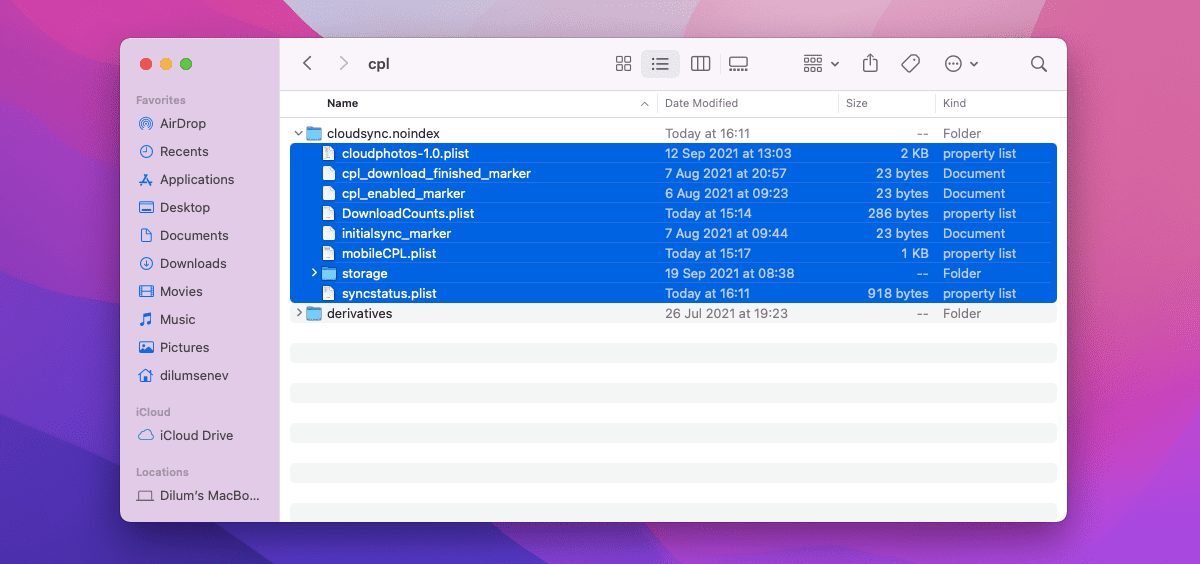
Você também pode tentar excluir os arquivos de índice que armazenam os dados de sincronização do aplicativo Fotos. Isso fará com que o Mac sincronize toda a biblioteca do zero. Se desejar, siga os passos abaixo:
- Feche o aplicativo Fotos.
- Na barra de menu, clique em “Ir” > “Ir para Pasta”. Digite “Imagens” e clique no resultado para acessar a pasta.
- Clique com a tecla “Control” pressionada no arquivo “Biblioteca de Fotos” e selecione “Mostrar Conteúdo do Pacote”.
- Acesse as pastas “resources” > “cpl” > “CloudSync.noindex”.
- Exclua todos os arquivos da pasta “CloudSync.noindex”.
Em seguida, reinicie o aplicativo Fotos para que toda a biblioteca seja sincronizada novamente.
14. Atualize o macOS
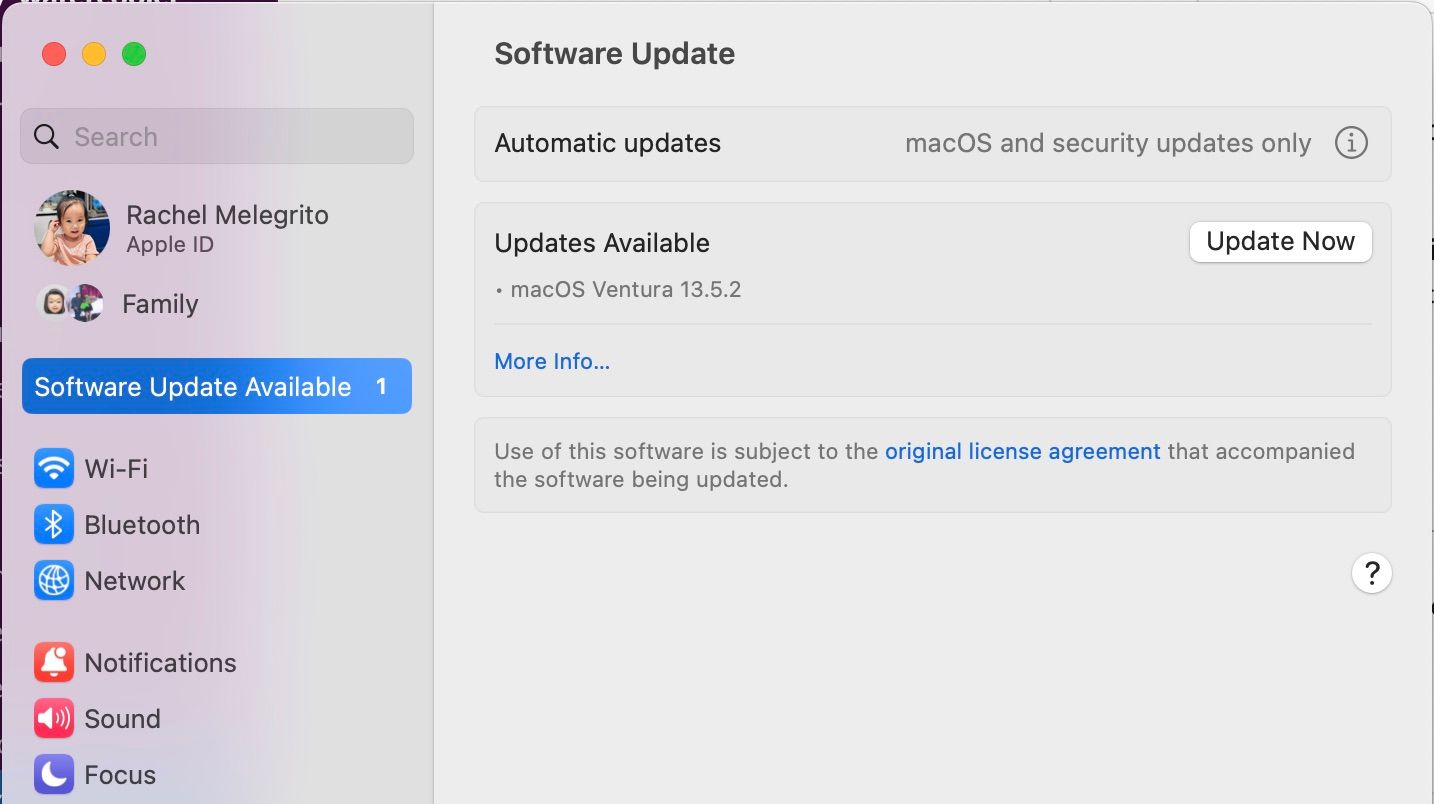
Manter o sistema operacional do seu Mac atualizado ajuda a corrigir problemas causados por versões antigas e instáveis do aplicativo Fotos. Se o iCloud Photos ainda não estiver sincronizando, tente atualizar o macOS em “Ajustes do Sistema” > “Geral” > “Atualização de Software”. Caso haja uma nova versão do macOS disponível, clique em “Atualizar Agora”.
Faça o Aplicativo Fotos do seu Mac Sincronizar Novamente
As soluções acima devem ajudar o aplicativo Fotos a sincronizar as imagens corretamente no seu Mac. Se o problema ocorrer novamente, tente realizar algumas das soluções mais rápidas, como forçar o encerramento do Fotos, reiniciar o Mac ou reparar a biblioteca de fotos, para que a sincronização volte ao normal.